當前位置:首頁 > 幫助中心 > 5年以上老電腦如何升級系統?老電腦重裝系統教程【圖示】
5年以上老電腦如何升級系統?老電腦重裝系統教程【圖示】
5年以上老電腦如何升級系統?升級操作并不難,一個u盤啟動盤就可以做到,重點是你要確定電腦硬件滿足新系統的最低要求,比如說處理器、內存和硬盤等等。有時,老電腦的硬件可能無法滿足新系統的要求,或許選擇win7系統會更好。那下面就一起來看看老電腦重裝系統教程圖示吧。
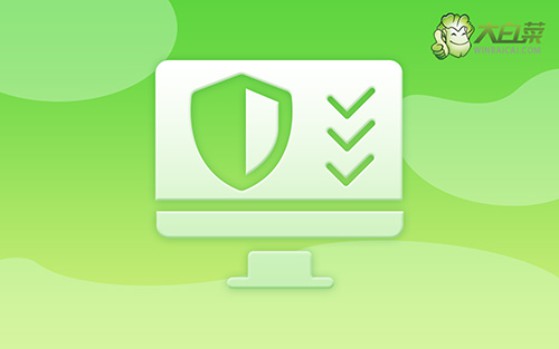
一、重裝系統工具
鏡像版本: Windows 7企業版
工具軟件:大白菜u盤啟動盤制作工具(點擊紅字下載)
二、重裝系統準備
1、如果你是因為電腦硬盤故障需要重裝系統,請在操作前確保硬盤沒有問題,可以先檢測壞道,再進行格式化。
2、制作U盤啟動盤,本質上就是將WinPE系統寫入u盤里面,而這種操作容易受到電腦殺毒軟件的誤判。所以實際操作前,先關閉安全殺毒軟件。
3、除了電腦、u盤之外,可靠的系統鏡像在重裝過程中也很重要。建議前往“MSDN我告訴你”進行下載,點擊左側“操作系統”展開選項,按照提示操作即可。
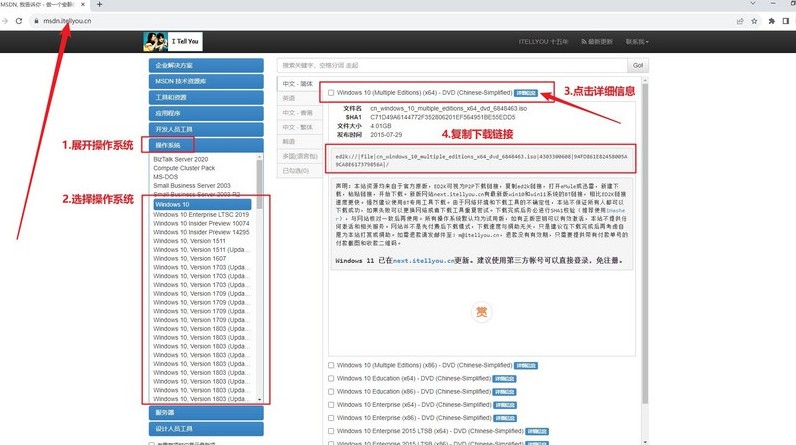
三、重裝系統步驟
一、大白菜U盤制作!
1、進入大白菜官網www.ebdh.cn,選擇合適的U盤啟動盤制作工具壓縮包下載并解壓。
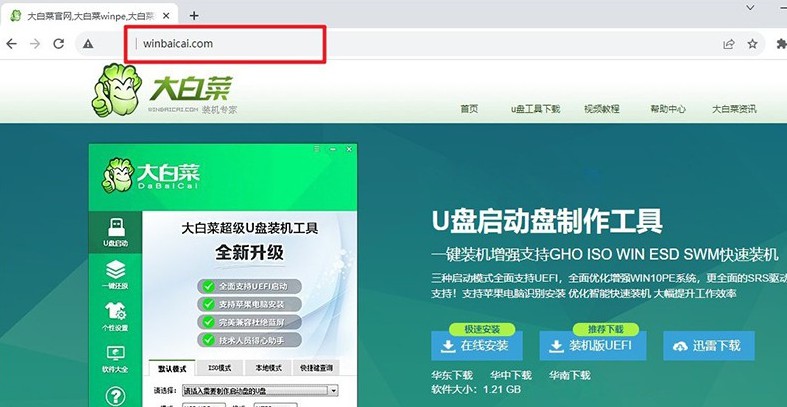
2、將8G且空白的U盤連接到電腦上,默認相關設置,點擊一鍵制作成USB啟動盤即可。
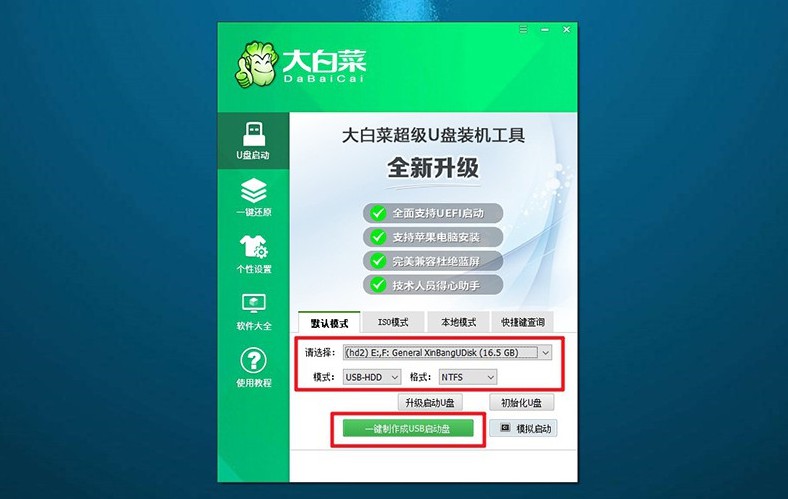
3、制作好之后,你可以選擇將系統鏡像保存在U盤啟動盤里使用。
二、大白菜U盤啟動電腦!
1、為了重裝系統,我們先查詢電腦對應的u盤啟動快捷鍵,再進行后續操作。
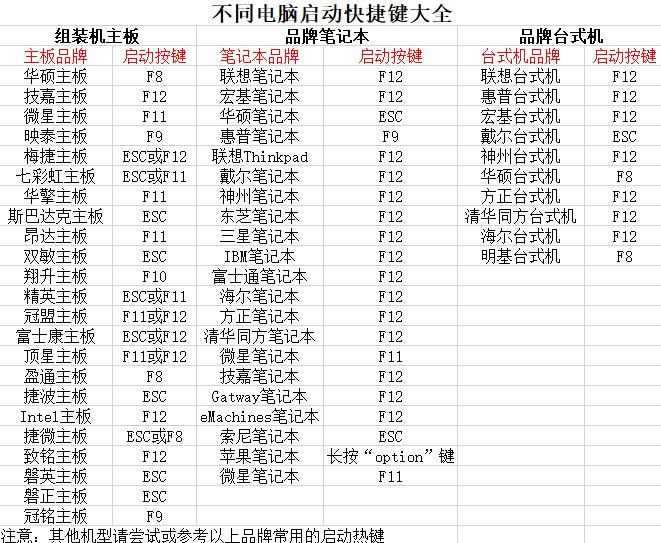
2、重啟電腦,在開機畫面出現之前,快速按下U盤啟動的快捷鍵進入啟動界面,選擇U盤對應的選項并回車。
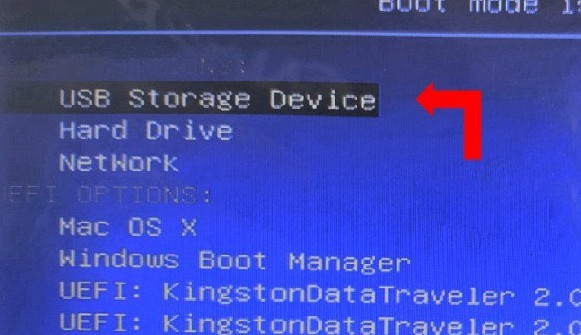
3、接著,就會進入大白菜主菜單后,選擇【1】選項載回車,就能進入u盤WinPE桌面了。
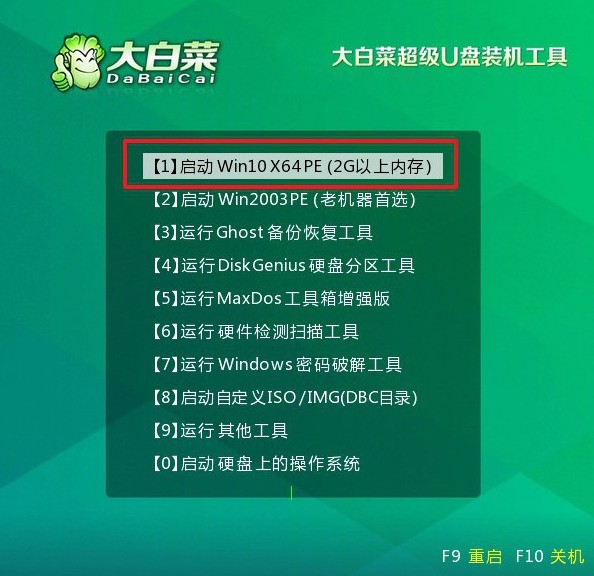
三,大白菜U盤安裝電腦系統!
1、在大白菜WinPE桌面上,啟動一鍵裝機軟件,選取之前存儲在U盤中的系統鏡像,在C盤上進行安裝,然后點擊“執行”。
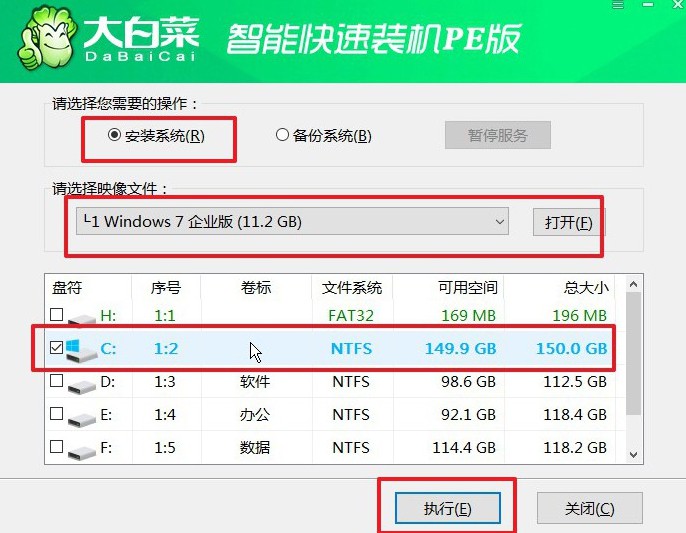
2、待界面彈出還原設置窗口后,只需默認選項,點擊“是”即可。
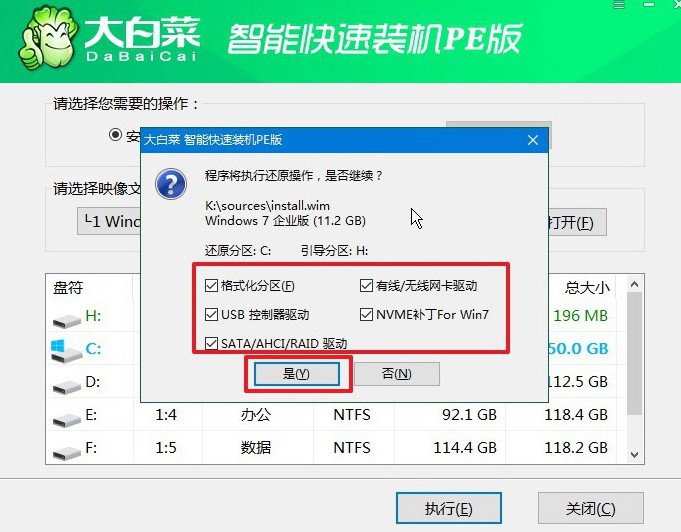
3、稍后,就會彈出顯示重裝系統進程界面,注意勾選界面直接中的“完成后重啟”選項。
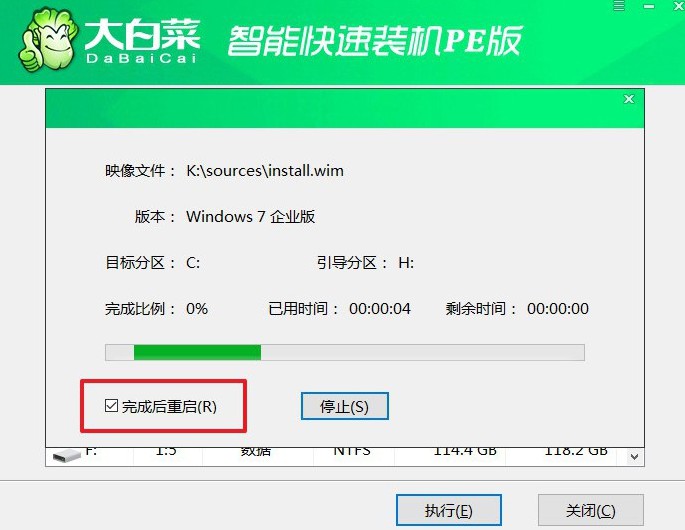
4、最后,大白菜裝機軟件會自動安裝Windows系統,不需要你插手了。

四、重裝系統問題
電腦u盤安裝系統畫面定格?
檢查U盤:確保U盤沒有損壞或者寫入錯誤。嘗試使用另一個U盤,或者重新格式化當前的U盤并重新寫入安裝文件。
重新寫入安裝文件:有時候安裝文件可能損壞或者不完整,導致安裝過程中出現問題。嘗試重新下載操作系統的安裝文件,并使用合適的工具將其寫入U盤。
檢查BIOS設置:進入計算機的BIOS界面,確保已正確設置啟動順序以從U盤啟動。通常情況下,你需要將U盤設置為第一啟動設備。詳細的步驟可能因計算機品牌和型號而異,請查閱相關的說明手冊。
嘗試不同的USB端口:有時候某些USB端口可能不夠穩定或者不兼容,嘗試使用不同的USB端口。
嘗試其他安裝媒體:如果可能的話,嘗試使用DVD安裝光盤而不是U盤來安裝系統,以確定是否是U盤本身的問題。
檢查硬件兼容性:確保你選擇的操作系統版本與你的計算機硬件兼容。某些操作系統可能不支持特定的硬件,或者需要特定的驅動程序。
更新BIOS和驅動程序:某些情況下,老舊的BIOS或者驅動程序可能會導致安裝過程中的問題。嘗試更新計算機的BIOS和主板驅動程序到最新版本。
上面的操作,就是本次老電腦重裝系統教程圖示了。安裝好系統之后,要立馬檢查電腦硬件驅動程序是否安全齊全,以確保所有硬件都能正常運行。另外,及時更新系統補丁和驅動程序也很重要,以確保系統的安全性和穩定性。

